윈도우10 탐색기를 실행하면 기본적으로 시작 위치는 즐겨찾기로 설정되어 있어 자주 사용하는 폴더와 최근에 사용한 파일 목록이 보이게 됩니다. 윈도우10 이전 운영체제만 해도 기본 위치가 내 PC(내 컴퓨터)였는데 불편함을 느끼는 사람도 있습니다.
그래서 윈도우10 탐색기 시작 위치 변경하는 방법을 알아보려고 합니다. 그냥 사용해도 괜찮긴 하지만 저도 개인 PC 인데도 오히려 어지럽게 느껴지긴 했습니다.

윈도우10 탐색기 시작 위치 변경하기
윈도우10 탐색기 시작 위치 변경하는 방법을 알아보겠습니다. 즐겨찾기에서 내 PC 로 바꾸면서 불편함을 해소하고 윈도우10 이전 탐색기처럼 사용할 수 있습니다.
윈도우 탐색기를 열고 파일->폴더 및 검색 옵션 변경 메뉴를 선택합니다.
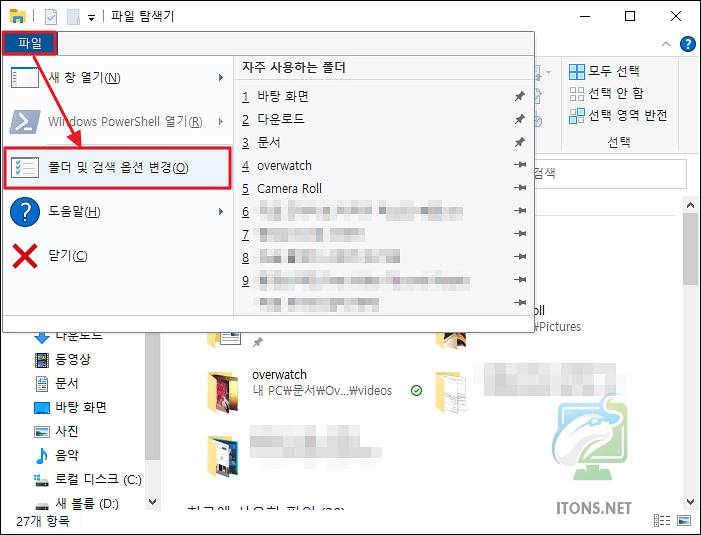
폴더 옵션 창이 열리면 파일 탐색기 열기 설정을 내 PC 로 선택 후 적용 및 확인 버튼을 누릅니다.
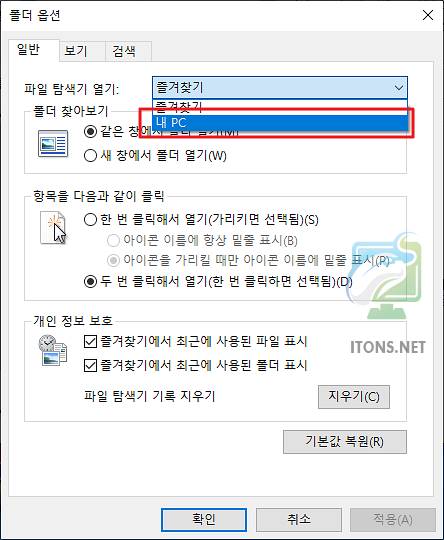
자 그럼 윈도우 탐색기를 다시 실행하면 내 PC 가 열리는 것을 볼 수 있습니다.

윈도우 탐색기를 내 PC로 변경하니 좀 깔끔해진 면이 있지만 탐색기 기본 즐겨찾기 설정에 익숙하면 익숙한 데로 편리한 거 같습니다.